Nếu bạn là một trong số hàng triệu fan hâm mộ trung thành của Apple, bạn đã tin dùng các sản phẩm điện thoại thông minh hàng đầu của hãng qua nhiều thế hệ, chiếc IPhone 8 mà bạn đang dùng đã bắt đầu cũ đi và bạn quyết định “lên đời”, iPhone XS quả thực sẽ không làm bạn thất vọng bởi thiết kế thời thượng cùng sức mạnh phần cứng rất ấn tượng. Tuy nhiên có thể bạn đang tự hỏi nút home tròn, một trong những đặc điểm đã làm lên thương hiệu của các dòng iPhone và iOS đã bị lược bỏ, vậy thì các tính năng thú vị gắn với nút home này giờ đây sẽ được thực hiện ra sao? Như chúng ta đều biết, iPhone X, XS, XS Max và iPhone XR không còn sử dụng nút home vật lý nữa và điều này có thể đã gây ra những khó khăn nhất định cho người dùng vốn đã quá quen thuộc với các chức năng gắn liền với nút home này từ các phiên bản iPhone trước. Dưới đây là những cách khéo léo mà Apple đã đưa ra để lấp đầy chỗ trống mà sự thiếu sót của nút home vật lý để lại, điển hình là trên các dòng sản phẩm thuốc sê-ri X.
Khả năng sử dụng một tay (reachability)
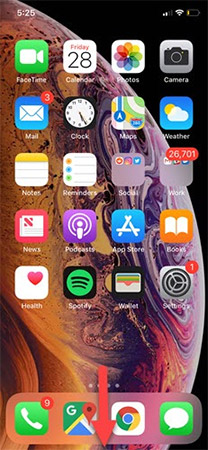
Có lẽ một trong những tính năng mà đại đa số người dùng iPhone yêu thích nhất trên hệ sinh thái iOS là khả năng sử dụng một tay (reachability). Ví dụ, đối với những người có ngón tay ngắn hay bàn tay quá nhỏ, đôi khi rất khó để có thể thao tác ở mọi vị trí trên màn hình khi họ phải cầm điện thoại bằng một tay, đặc biệt là khi kích cỡ màn hình của những chiếc smartphone đang ngày càng lớn. Đây chính là lúc mà reachability cho thấy được giá trị của mình, và bây giờ nó còn trở lên hữu ích hơn nữa khi mà màn hình của những chiếc iPhone thậm chí đã chạm đến mức 6.5 inch (iPhone XS Max). Trước đây, bạn sẽ phải nhấn vào nút home hai lần liên tiếp để kéo các cửa sổ mà bạn đang xem đến gần đáy hơn khoảng ⅓ lần, còn bây giờ, khi mà không còn nút home nữa thì phải thao tác thế nào đây?
Để khởi chạy tính năng reachability trên những chiếc iPhone XS, bạn chỉ cần vuốt màn hình theo chiều hướng xuống dưới một cách nhanh chóng và nhẹ nhàng. Điều này sẽ làm cho các cửa sổ xuống đến cùng độ cao tương đương với ở những dòng iPhone còn sử dụng nút home, và trên thực tế trông còn trực quan hơn một chút so với hệ thống cũ.
Mở trung tâm điều khiển
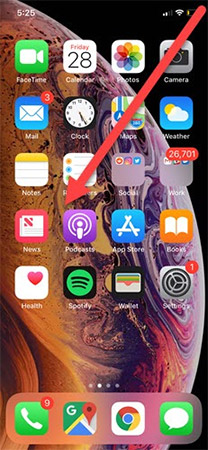
Một thay đổi lớn khác là cách trung tâm điều khiển (Control Center) được bật. Vì dòng iPhone XS mới giờ đây sử dụng phần dưới cùng của màn hình để mở khóa điện thoại, thao tác vuốt từ phía dưới lên để truy cập nhanh vào trung tâm điều khiển đã bị thay đổi. Bây giờ người dùng dòng iPhone XS cần phải vuốt xuống theo hướng sang trái từ góc trên bên phải của điện thoại, như hình dưới đây:
Chụp ảnh màn hình
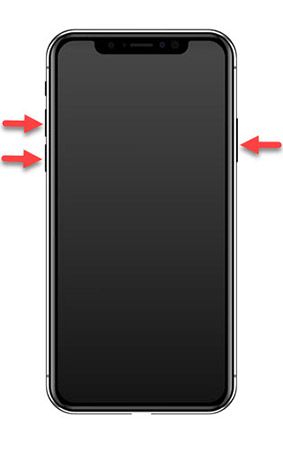
Một trong số những tính năng được sử dụng nhiều nhất trên iPhone nói riêng và tất cả các smartphone khác nói chung chính là chụp ảnh màn hình điện thoại. Trước đây người dùng iPhone sẽ cần phải giữ nút nguồn và nút home cùng lúc để chụp lại những hình ảnh hiển thị trên trên màn hình của máy.
Còn bây giờ người dùng dòng iPhone XS sẽ cần phải bấm nút nguồn và cả hai nút âm lượng cùng một lúc để thực hiện tính năng này. Sự thay đổi này không quá phức tạp nhưng có thể bạn sẽ phải mất một chút thời gian làm quen với nó trước khi có thể thực hiện được một cách nhanh chóng và trơn tru.
Đa nhiệm
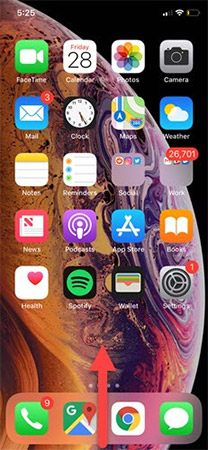
Đa nhiệm là một trong những vấn đề lớn khi nó lần đầu tiên được mang lên iPhone vào năm 2010 (mặc dù Android đã cung cấp cho người dùng tính năng hữu ích này được khoảng hai năm trước đó) và đã trở thành một trải nghiệm “đáng tiền” trên iOS. Trước kia, bạn sẽ cần phải bấm vào nút home thật nhanh hai lần liên tục để xem được danh sách các ứng dụng đang được mở trên máy.
Giờ đây, để chuyển đổi giữa các ứng dụng khác nhau một cách nhanh chóng, bạn cần phải rất chậm (và cẩn thận), vuốt từ dưới cùng của màn hình theo hướng ngược lên trên. Trong số tất cả các thao tác mới được cập nhật lên các dòng iPhone XS để thay thế cho nút home truyền thống, có lẽ thao tác này vẫn là khó chịu nhất, nhưng cũng giống như chụp ảnh màn hình, việc mọi chuyện sẽ dễ dàng hơn sau một thời gian sử dụng.
Xóa các ứng dụng
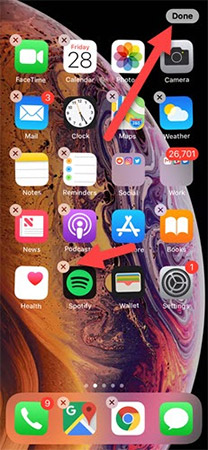
Mặc dù thao tác cốt lõi của việc xóa ứng dụng trên các dòng Iphone vẫn hoạt động giống nhau (nhấn và giữ vào ứng dụng bạn muốn xóa cho đến khi ứng dụng bắt đầu lắc và nhấp vào dấu X nhỏ ở góc trên bên trái), nhưng cách bạn quay lại màn hình chính sẽ hơi khác một chút trên các dòng iPhone XS. Thay vì nhấn vào nút home để xác nhận quay lại màn hình chính, bạn sẽ nhấn vào biểu tượng “Done” xuất hiện ở góc trên cùng bên phải của màn hình.
Mở khóa máy
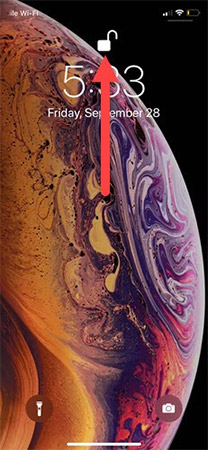
Nếu bạn không sử dụng bất kỳ loại cổng sinh trắc học hoặc mật mã nào để mở khóa điện thoại của mình, thì việc mở khóa đơn giản sẽ hoạt động gần như giống với trước đây: Vuốt lên từ dưới cùng của màn hình (vuốt nhanh) để mở màn hình chính của thiết bị. Ngoài ra, người dùng Touch ID giờ đây sẽ phải sử dụng Face ID để đăng nhập vào thiết bị, điều này có thể khiến một số người không thấy thoải mái lắm.
Khi bạn thiết lập FaceID, hãy đảm bảo bạn đang ở trong một căn phòng đủ ánh sáng và bất kỳ lúc nào bạn muốn mở khóa điện thoại của mình, hãy đảm bảo bạn không có bất kỳ thứ gì trong miệng, trên mặt và bạn không đeo những chiếc tai nghe lớn (những thay đổi dù là nhỏ này cũng có thể làm tắt cảm biến). Sau khi FaceID nhận ra bạn, một biểu tượng mở khóa nhỏ sẽ xuất hiện ở đầu màn hình ngay phía trên đồng hồ và bạn sẽ phải nhanh chóng vuốt lên trên để mở màn hình chính.
Tổng kết
Suy cho cùng thì việc lược bỏ các nút bấm vật lý trên những chiếc smartphone bạn đầu có thể mang đến những sự phiền toái nho nhỏ, nhưng mọi chuyện sẽ trở lại bình thường sau một thời gian sử dụng. Lược bỏ hoàn toàn các nút bấm cũng sẽ là tương lai phát triển của các hệ sinh thái điện thoại thông minh, và việc Apple tỏ rõ những quyết tâm trong lĩnh vực này cũng cho thấy rằng công ty sẽ không ngừng cung cấp một những giải pháp sáng tạo mà có thể làm cho việc sử dụng điện thoại thông minh của bạn không những nhanh chóng mà còn trực quan hơn trước đây rất nhiều!
Xem thêm:
 Công nghệ
Công nghệ  AI
AI  Windows
Windows  iPhone
iPhone  Android
Android  Học IT
Học IT  Download
Download  Tiện ích
Tiện ích  Khoa học
Khoa học  Game
Game  Làng CN
Làng CN  Ứng dụng
Ứng dụng 





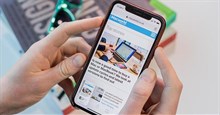










 Linux
Linux  Đồng hồ thông minh
Đồng hồ thông minh  macOS
macOS  Chụp ảnh - Quay phim
Chụp ảnh - Quay phim  Thủ thuật SEO
Thủ thuật SEO  Phần cứng
Phần cứng  Kiến thức cơ bản
Kiến thức cơ bản  Lập trình
Lập trình  Dịch vụ công trực tuyến
Dịch vụ công trực tuyến  Dịch vụ nhà mạng
Dịch vụ nhà mạng  Quiz công nghệ
Quiz công nghệ  Microsoft Word 2016
Microsoft Word 2016  Microsoft Word 2013
Microsoft Word 2013  Microsoft Word 2007
Microsoft Word 2007  Microsoft Excel 2019
Microsoft Excel 2019  Microsoft Excel 2016
Microsoft Excel 2016  Microsoft PowerPoint 2019
Microsoft PowerPoint 2019  Google Sheets
Google Sheets  Học Photoshop
Học Photoshop  Lập trình Scratch
Lập trình Scratch  Bootstrap
Bootstrap  Năng suất
Năng suất  Game - Trò chơi
Game - Trò chơi  Hệ thống
Hệ thống  Thiết kế & Đồ họa
Thiết kế & Đồ họa  Internet
Internet  Bảo mật, Antivirus
Bảo mật, Antivirus  Doanh nghiệp
Doanh nghiệp  Ảnh & Video
Ảnh & Video  Giải trí & Âm nhạc
Giải trí & Âm nhạc  Mạng xã hội
Mạng xã hội  Lập trình
Lập trình  Giáo dục - Học tập
Giáo dục - Học tập  Lối sống
Lối sống  Tài chính & Mua sắm
Tài chính & Mua sắm  AI Trí tuệ nhân tạo
AI Trí tuệ nhân tạo  ChatGPT
ChatGPT  Gemini
Gemini  Điện máy
Điện máy  Tivi
Tivi  Tủ lạnh
Tủ lạnh  Điều hòa
Điều hòa  Máy giặt
Máy giặt  Cuộc sống
Cuộc sống  TOP
TOP  Kỹ năng
Kỹ năng  Món ngon mỗi ngày
Món ngon mỗi ngày  Nuôi dạy con
Nuôi dạy con  Mẹo vặt
Mẹo vặt  Phim ảnh, Truyện
Phim ảnh, Truyện  Làm đẹp
Làm đẹp  DIY - Handmade
DIY - Handmade  Du lịch
Du lịch  Quà tặng
Quà tặng  Giải trí
Giải trí  Là gì?
Là gì?  Nhà đẹp
Nhà đẹp  Giáng sinh - Noel
Giáng sinh - Noel  Hướng dẫn
Hướng dẫn  Ô tô, Xe máy
Ô tô, Xe máy  Tấn công mạng
Tấn công mạng  Chuyện công nghệ
Chuyện công nghệ  Công nghệ mới
Công nghệ mới  Trí tuệ Thiên tài
Trí tuệ Thiên tài